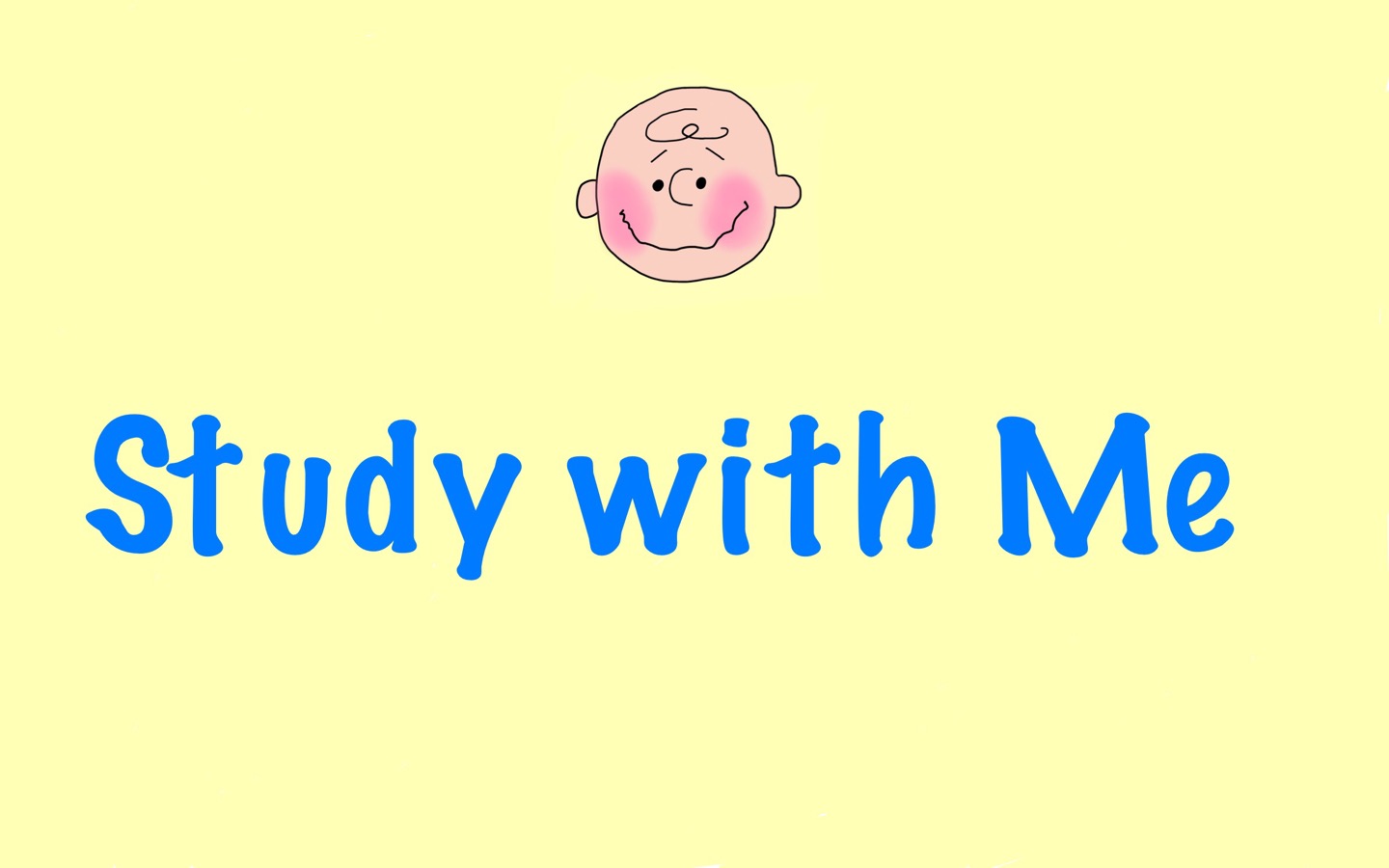
download
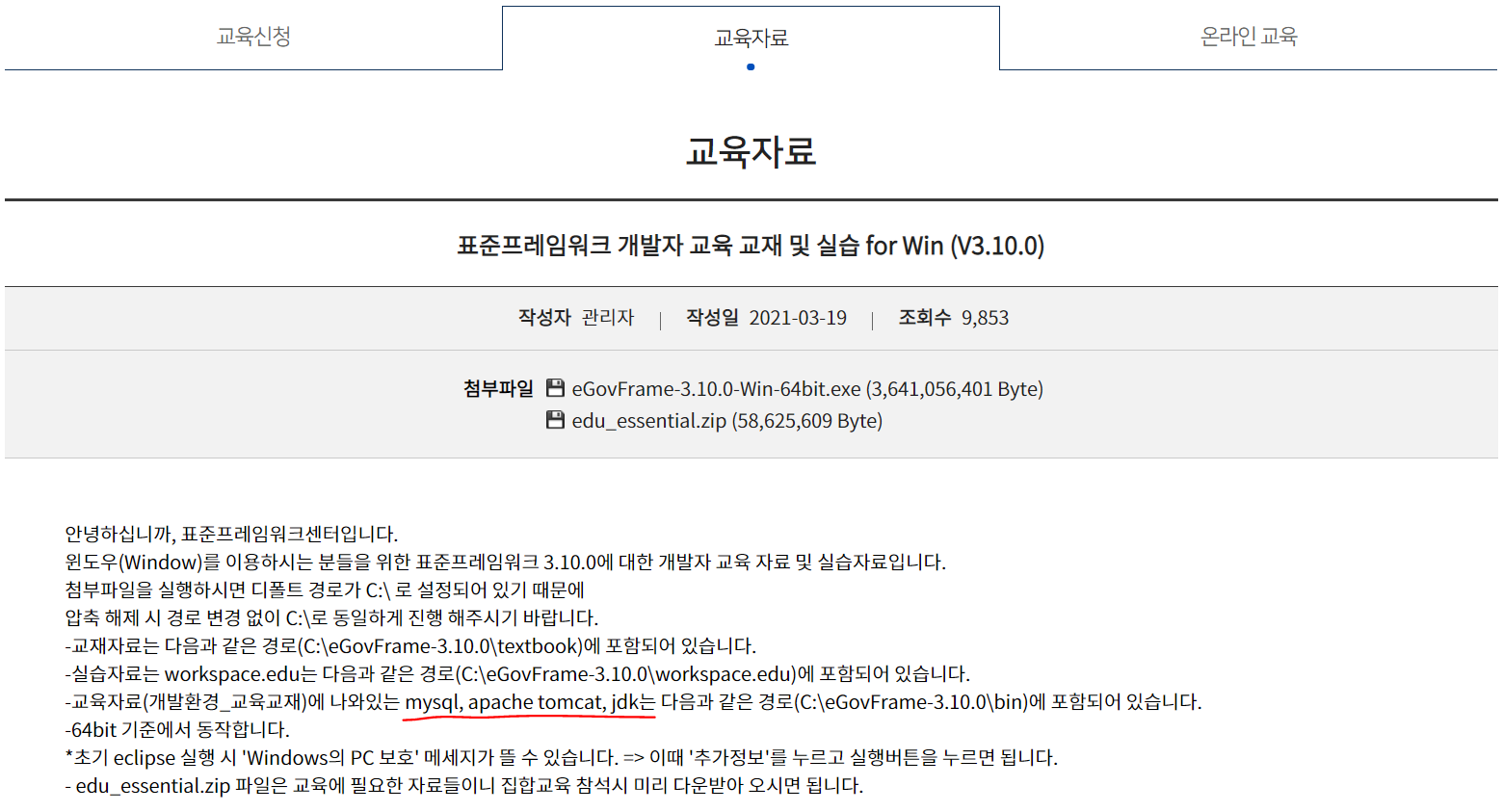
https://www.egovframe.go.kr/home/main.do 사이트 접속
개발자 교육 - 교육자료 -표준프레임워크 개발자 교육 교재 및 실습
eGovFrame-3.10.0-Win-64bit.exe (3,641,056,401 Byte) 첨부파일 다운
//다운을 하면 mysql,tomcat,jdk 파일에 다 들어 있음!
eclipse
- 이클립스를 실행하면 이미 다양한 프로젝트가 생성되어 있을 텐데 다 삭제를 해 준다
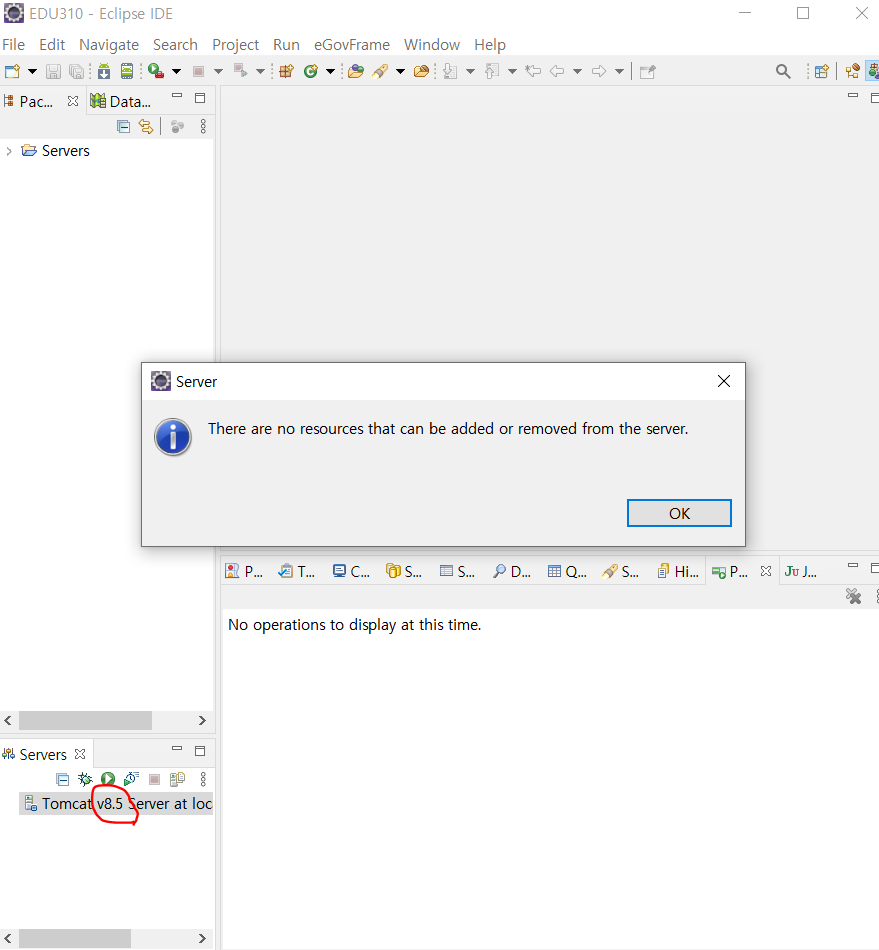
- tomcat 서버가 잘 실행되는지 확인을 해 줘야 하기 때문에 servers에 add and remove를 클릭하여 남아있는 프로젝트가 없는지 확인을 해 줘야 합니다
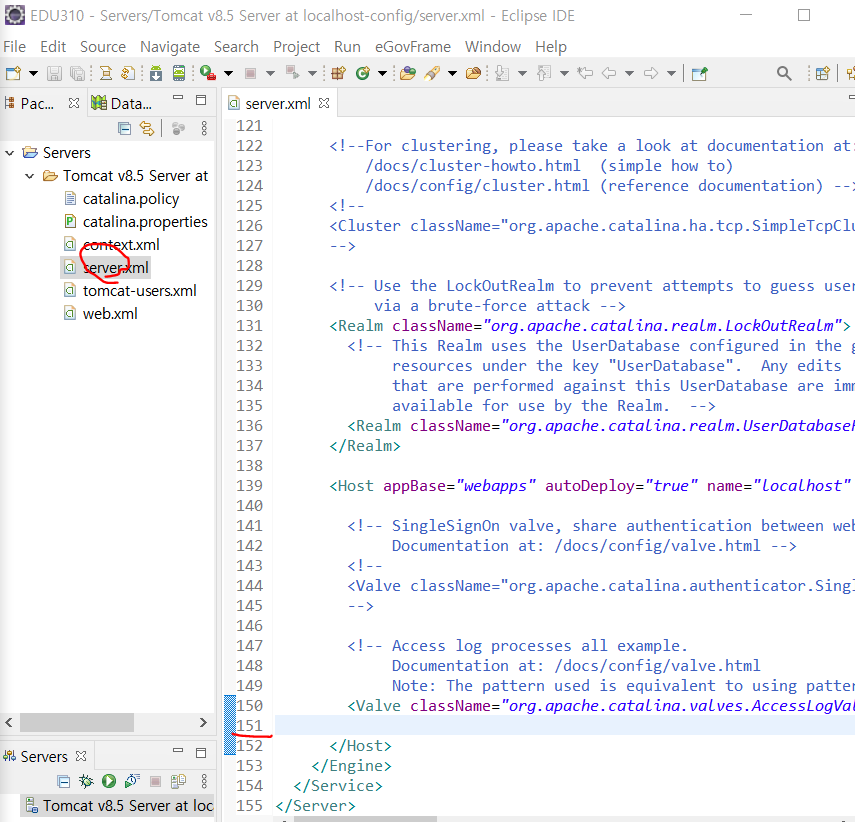
// 프로젝트가 생성되는 부분에 servers.xml- 151번째줄을 보고도 확인이 가능하다 여기에 아무것이 안 쓰여 있으면 프로젝트가 없다는 의미다
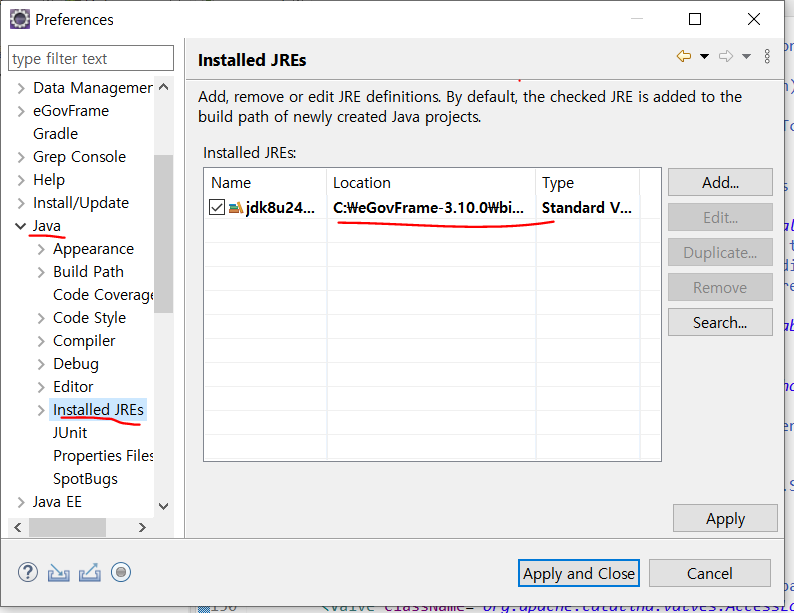
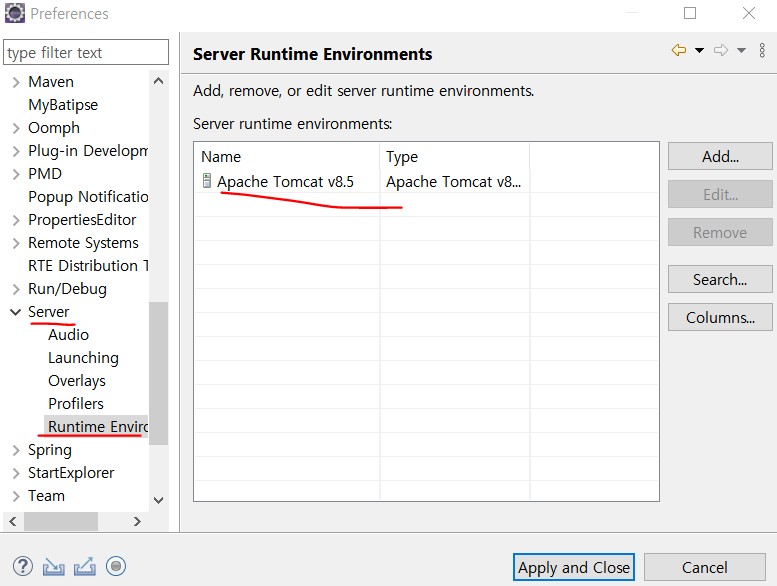
- jdk와 tomcat이 잘 연결되어 있는지는 window-preference-java/server-runtime environment를 통해서 확인이 가능하다
mysql
- 다운로드 받은 전자정부프레임에 mysql은 bin 폴더 안에서 확인을 할 수 있다
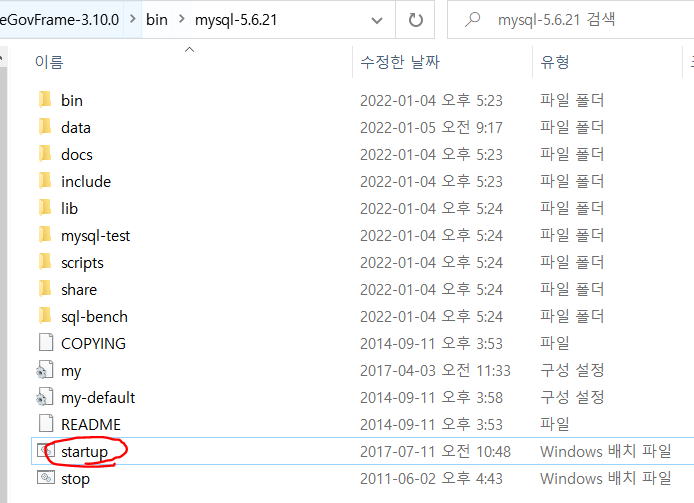
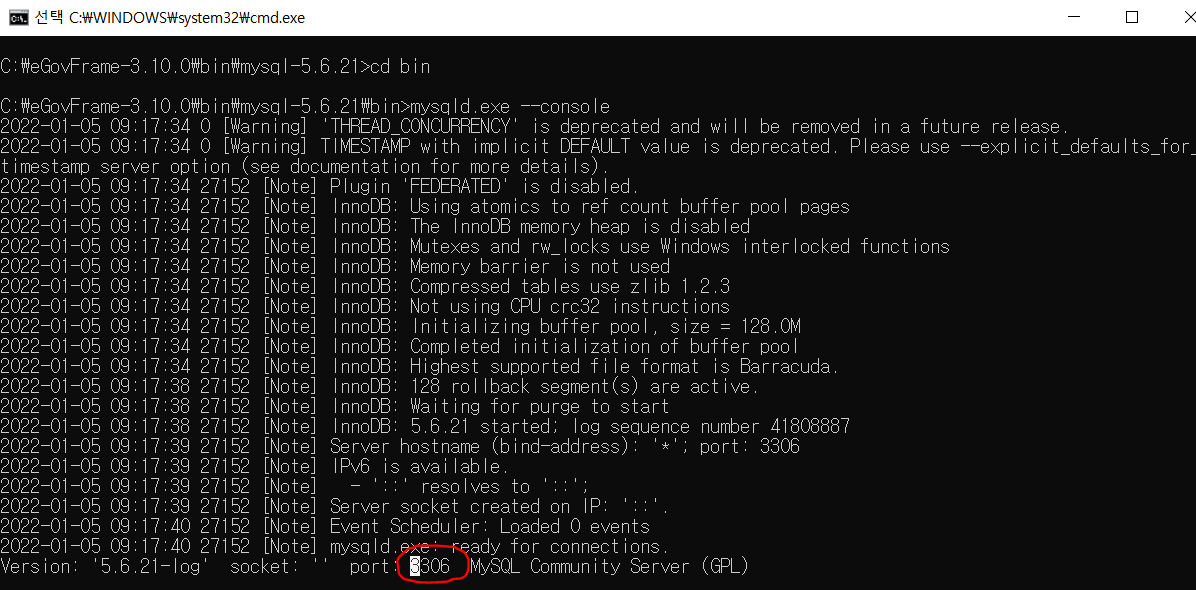
2. strtup을 누르면 mysql 서버를 실행 시킨다
// 서버를 중지하고 싶으면 ctril + c를 2번!! 누르면 된다
- mysql 접속할 수 있는 방법은 cmd창에서, eclipse에서 두가지가 가능한데
- cmd창에서는
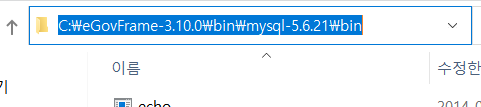
1. 위 경로를 복사한 후에 cd 경로 이렇게 입력해 주면 접속이된다
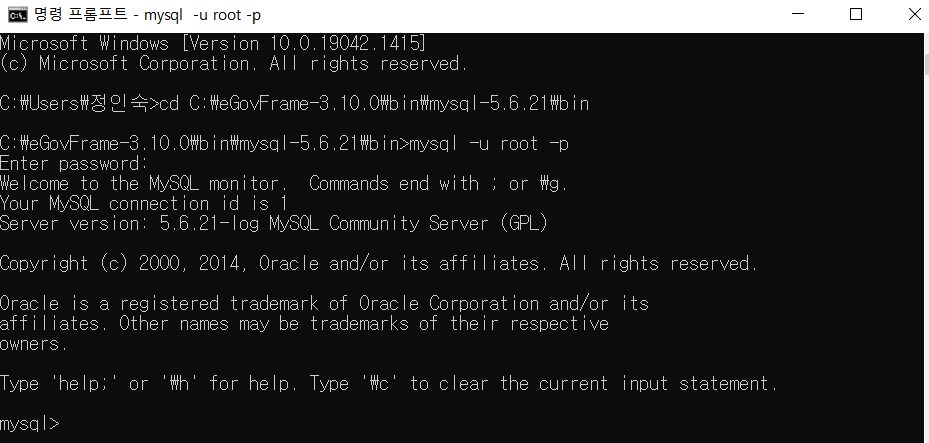
2. 프롬프트에 접속하기 위해선 mysql -u root -p 이렇게 입력해 준다
// enter password는 설정한 비밀번호가 없기 때문에 아무것도 안친 상태에서 엔터 누르면 된다
// 비밀번호를 설정해 주려면 update user set password=password('설정할 비밀번호') where user='사용할 유저' and host='localhost'; 이렇게 입력해 주고 flush privileges; 여기까지 해 주면 루트에 패스워드 적용이 된다
//database를 만들기 위해선 create database; 데이터베이스이름
//database 조회 show databases;
-eclipse에서는
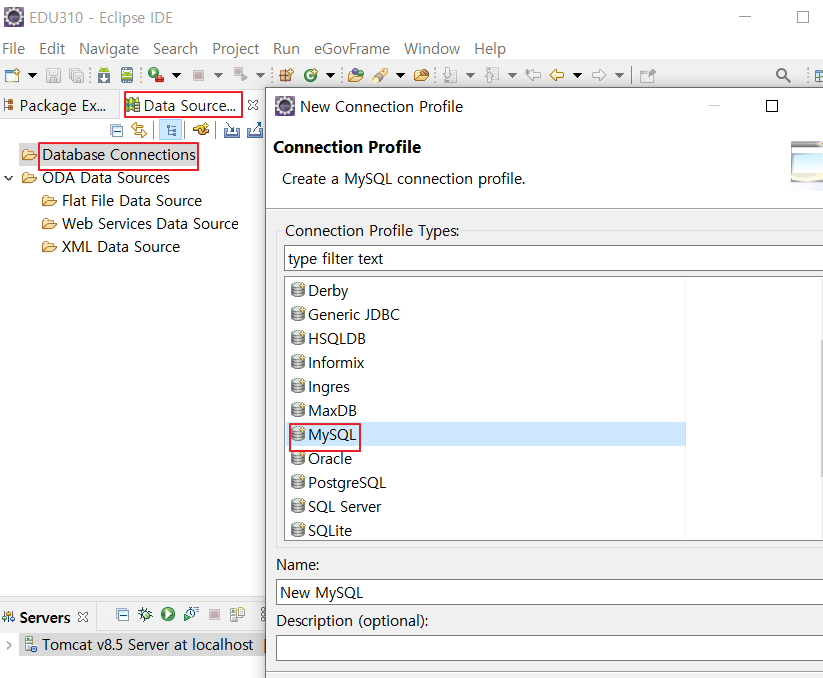
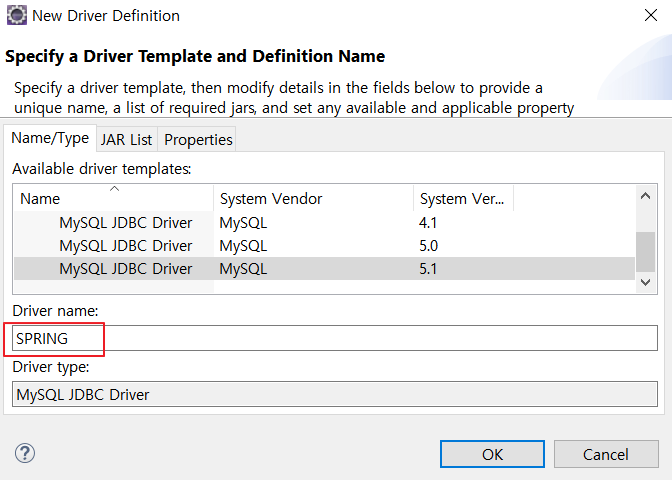
// 이름은 겹치지 않게 설정해 줘야 한다
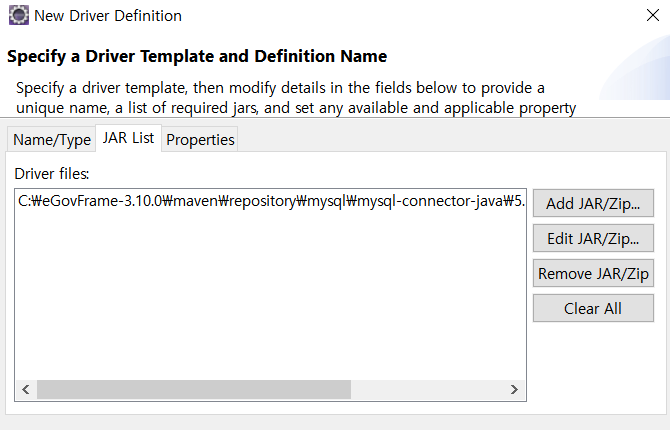
// maven-repository-mysql-mysql-connector-java-mysql버전-my sql jar 파일
을 선택해준다
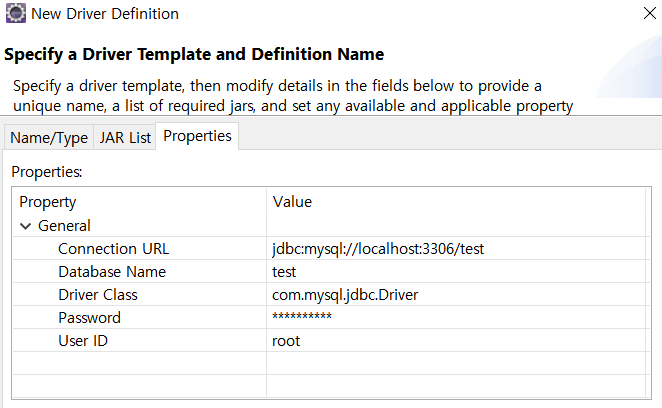
//여기에는 사용할 database name,password,user id를 입력해 주면 된다
